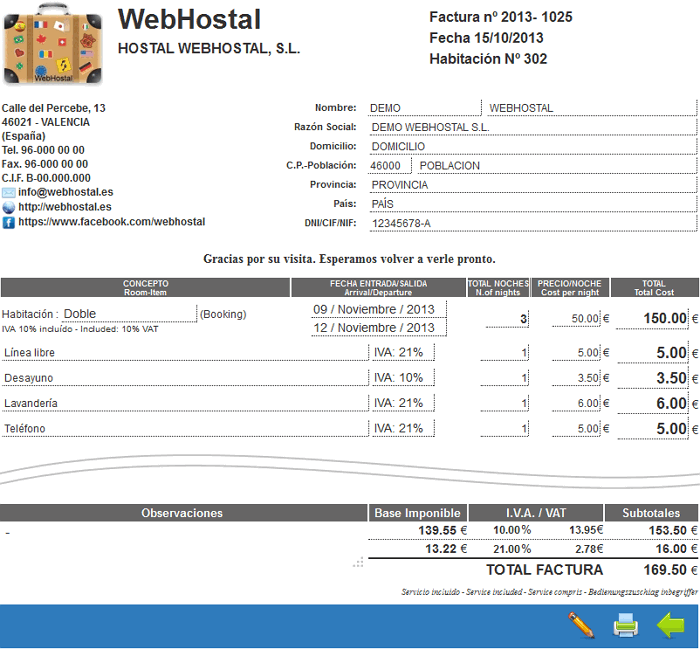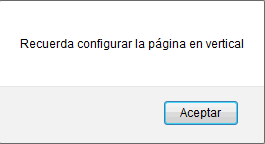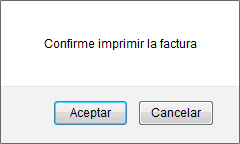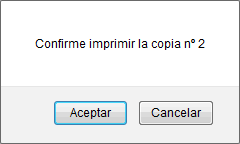Diferencia entre revisiones de «Imprimir la factura de WebHostal»
(Página creada con «{{Menu|Titulo=Imprimir la factura|cat=Gestionar reservas en WebHostal|catd=Gestionar reservas|subcat=Facturar una reserva en WebHostal|subcatd=Facturar una reserva|vers=1.6...») |
|||
| Línea 7: | Línea 7: | ||
| width="120" align="center" style="border-right:3px solid Orange; padding:10px;" | [[imagen:WebHostal_Factura_64.png|center|link=]]<br><hr><br>[[imagen:portatil_128.png|48px|center|link=#Altas|Opción disponible para ordenador]]<br>[[imagen:tableta_128.png|48px|center|link=#Altas|Opción disponible para tableta]]<br>[[imagen:smartphone_128.png|48px|center|link=#Altas|Opción disponible para móvil]] | | width="120" align="center" style="border-right:3px solid Orange; padding:10px;" | [[imagen:WebHostal_Factura_64.png|center|link=]]<br><hr><br>[[imagen:portatil_128.png|48px|center|link=#Altas|Opción disponible para ordenador]]<br>[[imagen:tableta_128.png|48px|center|link=#Altas|Opción disponible para tableta]]<br>[[imagen:smartphone_128.png|48px|center|link=#Altas|Opción disponible para móvil]] | ||
| style="padding:10px;" | | | style="padding:10px;" | | ||
| + | Tras validar la factura podemos imprimirla. | ||
| − | |||
| + | Para imprimir la factura y sus copias, haga clic sobre el botón [[imagen:fact_imprimir_32.png|middle|link=]] '''Imprimir'''. | ||
| + | |||
| + | |||
| + | [[imagen:webhostal-factura-004.png|center|link=]] | ||
| + | {{PieFoto|Si no ve los botones situados al final de la factura, desplace la página en su navegador hacia abajo}} | ||
| + | |||
| + | |||
| + | La aplicación mostrará un diálogo para recordarle que debe configurar la orientación de la página en formato vertical: | ||
| + | |||
| + | |||
| + | [[imagen:webhostal-factura-005.png|center|link=]] | ||
| + | |||
| + | |||
| + | Tras aceptar, la aplicación pide confirmación para enviar la factura a la impresora. Asegúrese de que está encendida, en línea, y dispone de papel y tinta (o toner) suficientes para imprimir. | ||
| + | |||
| + | |||
| + | [[imagen:webhostal-factura-006.png|center|link=]] | ||
| + | |||
| + | |||
| + | La factura será enviada a la impresora. Si se han configurado copias, la aplicación presentará cuantos diálogos sean necesarios para imprimir el total de copias: | ||
| + | |||
| + | |||
| + | [[imagen:webhostal-factura-007.png|center|link=]] | ||
| + | |||
| + | |||
| + | El número de copias se define desde las opciones de configuración personalizadas de la aplicación, si bien, puede hacer clic sobre el botón imprimir cuantas veces necesite para completar el número de copias deseado. | ||
| + | |||
| + | |||
| + | {{Aviso|texto=Mejor volver a editar que cancelar<br><small>Dado que este proceso no almacena ningún dato de la factura, si se cancela o se imprime la factura y precisa emitir nuevas copias o modificar la factura, deberá realizar todo el proceso de nuevo<br>Por ello si tiene que modificar algo en la factura es preferible editarla utilizando el botón [[imagen:Edita_16.png|middle|link=]] '''Editar factura'''. No abandone la opción hasta imprimir todas las copias necesarias</small>}} | ||
|} | |} | ||
{{Pie|Facturar una reserva en WebHostal|Facturar una reserva|Volver a}} | {{Pie|Facturar una reserva en WebHostal|Facturar una reserva|Volver a}} | ||
Revisión del 03:20 15 oct 2013
WebHostal
Soluciones sencillas para la gestión de sus reservas
| Volver a Inicio |
Imprimir la factura
|